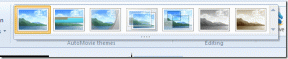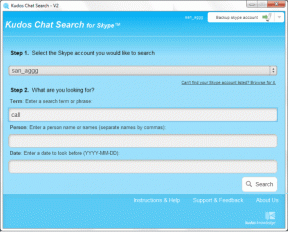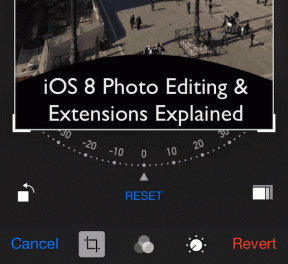10 nejlepších způsobů, jak opravit nefunkčnost nahrávání Fotek Google na iPhone a Android
Různé / / February 18, 2022
Fotky Google dorazily jako aplikace Galerie a nyní byly převedeny na nástroj pro zálohování médií funkce pro chytré úpravy a dostupnost napříč platformami. Ale to vše je irelevantní, pokud nemůžete nahrávat fotografie a videa do Fotek Google na Androidu a iPhonu. 
Zde je návod, jak opravit, že nahrávání do Fotek Google nefunguje na iPhonu a Androidu.
1. Zkontrolujte úložiště Disku Google
Pryč jsou doby, kdy jsme dostávali neomezené bezplatné nahrávání Fotek Google v kvalitě komprimovaného média. Od 1. června 2021 Google vytáhl zástrčku a nyní se každá fotografie a video (bez ohledu na kvalitu nahrávání) bude započítávat do výchozího úložiště Disku Google (15 GB).
Otevřete na svém iPhonu nebo Androidu aplikaci Disk Google a klepněte na nabídku hamburgerů nahoře. Zkontrolujte zbývající úložiště. Pokud vám skutečně dochází úložiště na Disku Google, nebudete moci nahrávat fotky do Fotek Google.


Zde máte dvě možnosti. Můžete buď odstranit soubory, smazat e-maily a uvolnit úložiště, nebo si zakoupit jeden z tarifů Google One.
2. Povolit aktualizaci aplikací na pozadí (iPhone)
iPhone umožňuje přepínat synchronizaci na pozadí z nabídky Nastavení. Tímto způsobem můžete zajistit, že Fotky Google běží na pozadí a úspěšně nahrávají fotky a videa.
Krok 1: Otevřete aplikaci Nastavení na iPhone.
Krok 2: Přejděte dolů na Fotky Google.

Krok 3: V následující nabídce povolte přepínač Obnovení aplikace na pozadí.

3. Povolit mobilní data (iPhone)
Chcete-li snížit spotřebu mobilních dat ve Fotkách Google, možná jste aplikaci zakázali mobilní datový přístup. Musíte jej znovu povolit v nabídce Nastavení iPhone.
Krok 1: Spusťte Nastavení iPhone a přejděte na Fotky Google.

Krok 2: Povolit přepínač mobilních dat.

4. Vynutit zastavení Fotek Google (Android)
Můžete restartovat Aplikace Fotky Google pro Android a pokračovat v procesu nahrávání médií na pozadí. Zde je to, co musíte udělat.
Krok 1: Najděte ikonu Fotky Google na Androidu a dlouze na ni klepněte.

Krok 2: Otevřete nabídku informací o aplikaci. Vyberte Vynutit zastavení a zkuste znovu nahrát Fotky Google.
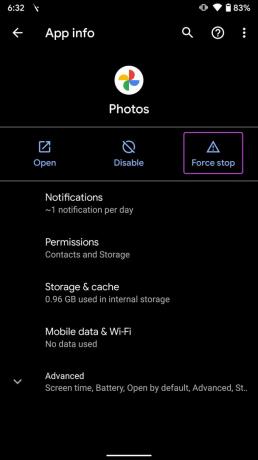
5. Povolit neomezené využití dat (Android)
Fotky Google mohou mít potíže s nahráváním médií, když je zapnutý režim spořiče dat. Pro Fotky Google můžete povolit neomezené využití dat, aby aplikace fungovala normálně i v režimu spořiče dat.
Krok 1: Dlouhým klepnutím na ikonu aplikace Fotky Google přejděte do nabídky informací o aplikaci.

Krok 2: Klepněte na nabídku Mobilní data a Wi-Fi.

Krok 3: Povolit přepínač neomezeného využití dat.

6. Nechte aplikaci Fotky Google otevřenou (iPhone)
Tento trik platí pro staré modely iPhone s 2GB-3GB RAM. iOS může pozastavit proces nahrávání Fotek Google na pozadí, aby ostatní úkoly běžely hladce.
Chcete-li se vyhnout problémům během procesu nahrávání médií, můžete aplikaci Fotky Google nechat při nahrávání médií aktivní. Připojte se k rychlejšímu připojení Wi-Fi pro rychlejší nahrávání.
7. Vymazat mezipaměť Fotek Google (Android)
Nadměrné množství dat mezipaměti Fotek Google může vést k chybám nahrávání v systému Android. Zde je návod, jak můžete vymazat mezipaměť Fotek Google v systému Android a začít od nuly.
Krok 1: Dlouze stiskněte na aplikaci Fotky Google a otevřete nabídku informací o aplikaci.
Krok 2: Přejděte do nabídky Úložiště a mezipaměť.

Krok 3: Vymazat mezipaměť z následující nabídky.

8. Zkontrolujte stav Fotek Google
Pokud bude služba Fotky Google čelit výpadku, bez ohledu na to, jaký trik vyzkoušíte, nebudete moci nahrávat fotky ani videa.
Můžeš navštívit Downdetektor a vyhledejte Fotky Google. Pokud ostatní také hlásí výpadky služby, potvrzuje to problém ze strany společnosti Google. Počkejte, až společnost vyřeší problémy od svého konce.
9. Aktualizujte Fotky Google
Používáte na iPhonu nebo Androidu zastaralou verzi Fotek Google? Google často vydává nové aktualizace, aby zajistil hladký provoz Fotek Google. Aplikaci musíte aktualizovat z App Store nebo Google Play Store na nejnovější verzi, abyste odstranili všechny závady.

10. Použijte web Fotek Google
Můžete se setkat s problémy s nahráváním Fotek Google na mobil s velkými mediálními soubory. Video můžete přenést z iPhonu nebo Androidu do počítače a k dokončení procesu nahrávání použít web Fotek Google.
Užijte si vychytávky z Fotek Google
Na iPhonu nebo Androidu můžete také deaktivovat úsporný režim a obnovit proces nahrávání do Fotek Google. Fotky Google odvádějí průměrnou práci při organizování fotek a videí na mobilu. Můžete uvolnit skutečný potenciál Fotek Google když máte média zálohovaná do služby. Výše uvedené metody vám pomohou dosáhnout přesně toho na iPhone a Android.
Naposledy aktualizováno 18. února 2022
Výše uvedený článek může obsahovat přidružené odkazy, které pomáhají podporovat Guiding Tech. Nemá to však vliv na naši redakční integritu. Obsah zůstává nezaujatý a autentický.

Napsáno
Parth dříve pracoval ve společnosti EOTO.tech, kde pokrýval technologické novinky. V současné době je na volné noze ve společnosti Guiding Tech a píše o porovnávání aplikací, návodech, softwarových tipech a tricích a ponoří se hluboko do platforem iOS, Android, macOS a Windows.